آموزش فعال کردن هات اسپات گوشی ایفون


یکی از نیازهای کاربران گوشی های تلفن همراه، فعالسازی هات اسپات آیفون است. هات اسپات (Hotspot) یک ویژگی بسیار کاربردی است که به کاربران دیگر یا وسایل الکترونیکی دیگر اجازه می دهد که از اینترنت گوشی آیفون استفاده کند. این ویژگی، برای مواقعی که به اینترنت Wi-Fi دسترسی نداریم، بسیار مفید است. آموزش فعالسازی نقطه اتصال ایفون برای بسیاری از افرادی که به تازگی گوشی آیفون خریداری کرده اند یا کسانی که هنوز با این ویژگی آشنایی ندارند، می تواند بسیار جذاب باشد. در این مطلب فروشگاه اینترنتی فرفره با فعالسازی هات اسپات آیفون و چالش های آن در مدل های گوناگون بیشتر آشنا می شویم.
نحوه فعال کردن هات اسپات آیفون
اگر برای بار اول است که می خواهید از هات اسپات آیفون را فعال کنید، این مراحل را دنبال کنید:
- در صفحه اصلی، وارد بخش تنظیمات (Settings) که علامت چرخ دنده دارد، شوید.
- گزینه سلولار (Cellular) و موبایل دیتا (Mobile Data) را انتخاب کنید.
- در مرحله بعدی، بر روی گزینه هات اسپات شخصی (Personal Hotspot) ضربه بزنید و این گزینه را فعال کنید.
- شما می توانید نام شبکه و پسورد را عوض کنید.
- در پایان گزینه Done را انتخاب کنید.
- ویژگی هات اسپات برای شما فعال شد. حالا می توانید اینترنت گوشی را با دیگر دستگاه ها یا کاربران به اشتراک بگذارید.
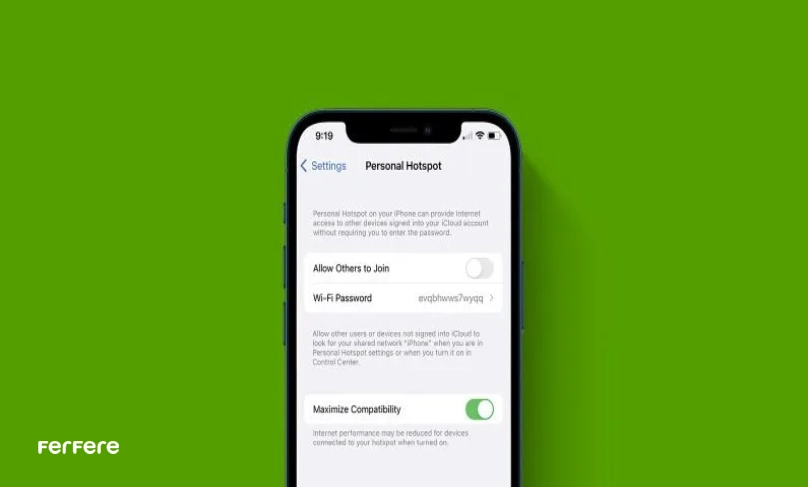
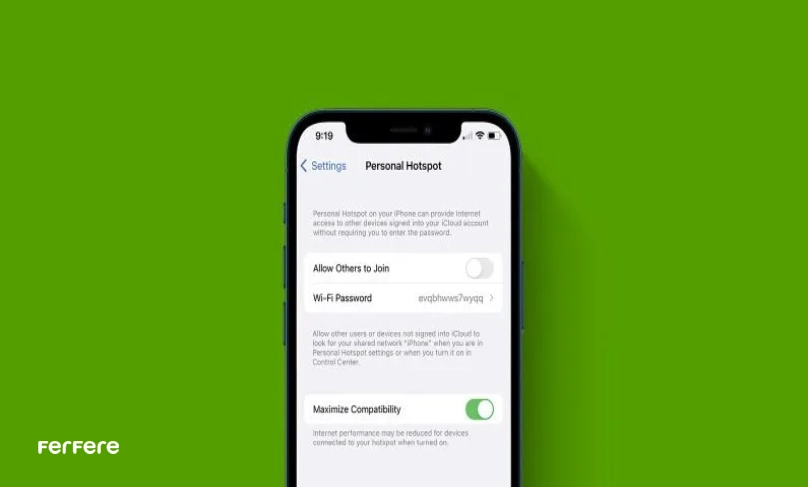
راهنمای خرید بهترین گوشی موبایل
فعالسازی هات اسپات آیفون با کابل
یکی از روش های مناسب اشتراک گذاری اینترنت هات اسپات با لپتاپ و کامپیوتر، استفاده از کابل است. این روش باعث می شود تا گوشی شما به صورت همزمان شارژ شود و از خالی شدن باتری در هنگام کار جلوگیری می شود. برای این منظور شما باید فعالسازی هات اسپات آیفون را که در بخش قبل به آن اشاره شد، انجام داده باشید. برای اتصال، این مراحل را دنبال کنید:
- آیفون را با استفاده از کابل لایتنینگ، به لپتاپ یا کامپیوتر، متصل کنید.
- تنظیمات شبکه روی کامپیوتر را انتخاب کنید. شما باید در لیست باز شده، موبایل خود را ببینید.
- اگر تنها شبکه موجود، هات اسپات آیفون باشد، اتصال به اینترنت آیفون باید به صورت خودکار انجام شود.
فعالسازی هات اسپات آیفون 13
مراحل فعالسازی HotSpot آیفون 13 هم مشابه دیگر آیفون ها است:
- به بخش Settings با علامت چرخ دنده بروید.
- بخش Cellular را انتخاب کنید و سپس روی گزینه Hotspot Personal ضربه بزنید.
- در صفحه باز شده، یک رمز عبور برای اتصال خود تعیین کنید.
- در پایان گزینه Allow Others to Join را انتخاب کنید. در این حالت دیگر افراد با دانستن رمز عبور شما، می توانند به اینترنت آیفون متصل شوند.
آموزش راه اندازی گوشی آیفون
فعالسازی هات اسپات آیفون در IOS 15
- وارد بخش Settings در صفحه اصلی شوید.
- گزینه Cellular Data را فعال کرده و گزینه Personal Hotspot در بخش زیر آن را انتخاب کنید.
- گزینه Allow others to join را فعال نمایید.
- رمزی برای اینترنت برای گوشی خود انتخاب کرده و آن را تایید کنید.
- اشتراک گذاری اینترنت انجام شد. افراد دیگر با وارد کردن رمز، می توانند به نت آیفون متصل شوند.
فعالسازی هات اسپات آیفون در iOS 16
برای به فعالسازی نقطه اتصال ایفون خود با دیگر دستگاهها در iOS16، مراحل زیر را دنبال کنید:
- ابتدا مطمئن شوید که اینترنت سیمکارت شما فعال است. میتوانید این کار را از طریق بخش “Cellular” یا “Mobile Service” در کنترل سنتر انجام دهید.
توجه: اگر از آیپد استفاده میکنید، قابلیت هاتاسپات فقط در مدلهایی که از سیمکارت پشتیبانی میکنند، وجود دارد.
- وارد بخش “Settings” (تنظیمات) آیفون شوید.
- گزینه “Cellular” را انتخاب کنید.
- سپس روی “Personal Hotspot” ضربه بزنید و آن را فعال کنید
- در بخش “Cellular Data Network”، گزینه “APN” را با توجه به اپراتور سیمکارت خود پر کنید
- یک رمز عبور قوی برای شبکه وایفای هاتاسپات خود تعیین کنید و سپس روی “Done” ضربه بزنید.
- در نهایت، گزینه “Allow Others to Join” را فعال کنید تا سایر دستگاهها بتوانند به هاتاسپات شما متصل شوند.
نکته: فعالسازی HotSpot آیفون میتواند باعث مصرف سریعتر باتری دستگاه شما شود. بنابراین، بهتر است در صورت عدم نیاز، آن را خاموش کنید. همچنین، برای امنیت بیشتر و جلوگیری از هک وای فای، رمز عبور هاتاسپات خود را به طور منظم تغییر دهید و از به اشتراک گذاشتن آن با افراد غیرمجاز خودداری کنید.
فعالسازی هات اسپات آیفون در iOS17
فعالسازی هاتاسپات در iOS17 در نگاه اول بسیار شبیه به iOS16 به نظر میرسد، اما تفاوتهای ظریفی وجود دارد که دانستن آنها میتواند در زمان صرفهجویی کند. در ادامه، مراحل فعالسازی هاتاسپات در iOS17 را با اشاره به تفاوتهای آن با iOS16 بررسی میکنیم.
تفاوت اصلی فعالسازی اولیه هاتاسپات در iOS16 و17
- iOS16: گزینه “Personal Hotspot” به صورت پیشفرض در تنظیمات قابل مشاهده است.
- iOS17: ابتدا باید هاتاسپات را فعال کنید تا در تنظیمات ظاهر شود. برای این کار، به مسیر “Settings” > “Cellular” > “Cellular Data Network” بروید و در پایین صفحه، “Personal Hotspot” را پیدا کنید
شباهت تنظیمات APN و فعالسازی نهایی
- در هر دو نسخه iOS، پس از فعالسازی اولیه، باید APN اپراتور خود را در بخش “Personal Hotspot” وارد کنید.
- سپس به صفحه اصلی تنظیمات برگردید و روی گزینه “Personal Hotspot” که اکنون قابل مشاهده است، کلیک کنید.
- رمز عبور وایفای را تنظیم کرده و گزینه “Allow others to join” را فعال کنید.
سایر نکات
- در هر دو نسخه، قبل از فعالسازی هاتاسپات، مطمئن شوید اینترنت سیمکارت شما روشن است.
- استفاده از هاتاسپات ممکن است باعث مصرف سریعتر باتری و حجم اینترنت شود.
به طور خلاصه، تفاوت اصلی فعالسازی هاتاسپات در iOS17 این است که ابتدا باید آن را در بخش “Cellular Data Network” فعال کنید تا در تنظیمات اصلی ظاهر شود. بقیه مراحل مشابه iOS16 است.
هات اسپات آیفون قابلیت پشتیبانی از چند اتصال را دارد؟
به طور کلی، مدلهای آیفون از 4S به بالا میتوانند تا پنج دستگاه را پشتیبانی کنند. با این حال، دستگاههای اضافی فشار بیشتری بر روی هاتاسپات وارد میکنند. اگر به هاتاسپات برای کاری مهم نیاز دارید، ممکن است نخواهید آن را با دیگران به اشتراک بگذارید.
نحوه تغییر رمز هات اسپات آیفون
- شما در این بخش می توانید نام و رمز عبور هات اسپات خود را هم تغییر دهید.
- روی گزینه وای فای پسورد (Wi-Fi Password) ضربه بزنید و نام و پسورد دلخواه را وارد کنید و در پایان گزینه Done را انتخاب کنید.
- ویژگی هات اسپات برای شما فعال شد. حالا می توانید اینترنت گوشی را با دیگر دستگاه ها به اشتراک بگذارید.
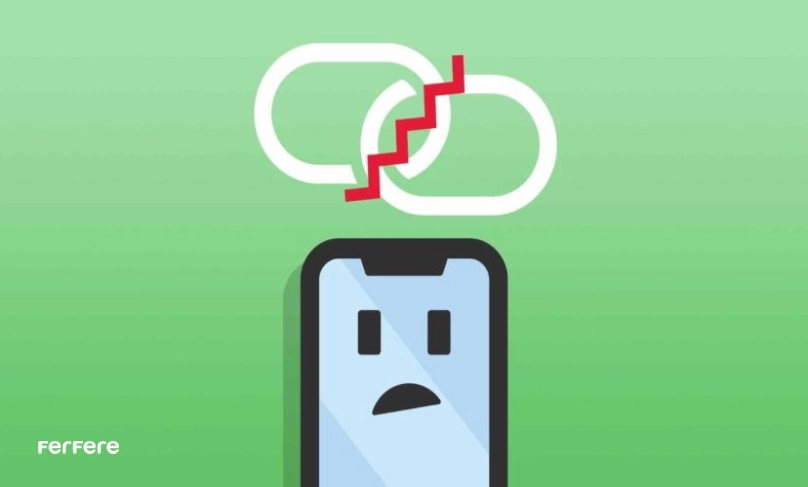
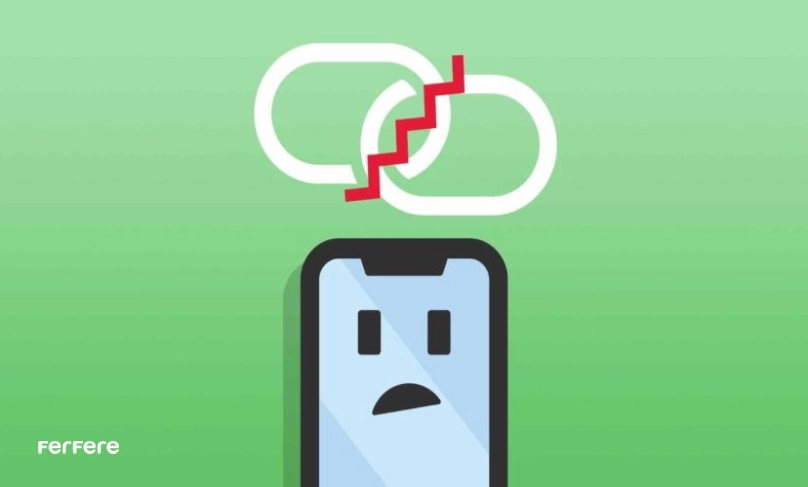
علت فعال نشدن HotSpot در آیفون
ممکن است در بعضی موارد با این که هات اسپات آیفون را روشن کرده اید، اما این قابلیت فعال نشده باشد. در ادامه دلایل این موضوع و راه های رفع آن را بررسی می کنیم:
تنظیمات فعالسازی هات اسپات آیفون به درستی انجام نشده است
اگر هات اسپات آیفون شما متصل نمی شود، اولین قدم بررسی فعال بودن آن و تنظیمات مربوط به هات اسپات است. برای این کار وارد بخش تنظیمات شوید و گزینه Personal Hotspot را چک کنید. گزینه Allow Others to Join حتما باید فعال باشد تا دستگاه های دیگر بتوانند از اینترنت آیفون شما استفاده کنند.
آموزش برنامه شورتکات آیفون
بررسی قطع یا وصل بودن نت گوشی
ممکن است بسته اینترنتی که از ان استفاده می کنید، به اتمام رسیده باشد یا به هر دلیلی اینترنت همراه به خوبی کار نکند. ابتدا بررسی کنید که بسته به اتمام رسیده یا خیر. با توجه به اپراتوری که بسته اینترنت را از آن خریداری کرده اید، روش هایی متفاوتی برای بررسی حجم بسته وجود دارد.
قبل از اتصال، گوشی به حالت خواب رفته است
وقتی اتصال هات اسپات را برای به اشتراک گذاری اینترنت فعال می کنید، باید مدتی صبر کنید تا اتصال برقرار شود. در این موارد نباید زود گوشی را قفل کنید و کنار بگذارید. در صورت خاموش شدن صفحه آیفون، ممکن است ارتباط به خوبی برقرار نشود.
دلایل کم شدن باتری هلث آیفون
باگ های نرم افزاری
ممکن است به علت مشکلاتی که در پردازش بعضی نرم افزارها ایجاد می شود، دستگاه نتواند به درستی هات اسپات را فعال کند. برای حل این مشکل، می توانید آیفون را روشن و خاموش کنید. راه دیگر قرار دادن آیفون بر روی حالت پرواز و سپس روی حالت عادی است. همچنین می توانید سیمکارت را از گوشی خارج کنید و دوباره وارد کنید.
روش دیگر برای حل این مشکل، ریست کردن تنظیمات شبکه بر روی آیفون است. برای این کار به بخش تنظیمات بروید و گزینه های General و بعد Transfer or Reset iPhone را انتخاب کنید. در مرحله بعدی شما باید وارد بخش Reset شوید و در نهایت Reset Network Settings را انتخاب کنید. در این حالت تمامی تنظیمات شبکه از نو ساخته می شود.
فعالسازی هات اسپات آیفون دو سیم کارت
- ابتدا وارد بخش تنظیمات آیفون با علامت چرخ دنده شوید.
- در بخش Cellular و در ادامه Cellular Plans بررسی کنید که آیا هر دو سیم کارت روشن و فعال است یا خیر.
- حالا باید خط مورد نظر که نت گوشی روی آن فعال است را انتخاب کرده و روی گزینه Turn on this line ضربه بزنید.
- حالا بر روی گزینه Cellular Data Network ضربه شده و گزینه Allow Cellular Data Switching را فعال کنید.
چگونه گوشی آیفون را به تلویزیون وصل کنیم؟
سخن آخر
در این مقاله با روش های گوناگون فعالسازی هات اسپات آیفون روی مدل های مختلف آیفون آشنا شدیم. اگر پس از خرید موبایل اپل، دوست دارید اینترنت آن را با دیگر دستگاه ها به اشتراک بگذارید، می توانید هم از گزینه هات اسپات و هم از کابل برای این کار استفاده کنید.
سوالات متدوال
هات اسپات یک ویژگی است که به کاربر اجازه می دهد اینترنت موبایل خود را از طریق وای فای با دستگاه های دیگر به اشتراک بگذارد.
برای فعال سازی هات اسپات در آیفون، کافی است به تنظیمات (Settings) بروید، گزینه سلولار (Cellular) و سپس Personal Hotspot را انتخاب و آن را روشن کنید.
دلایل ممکن شامل مشکلات تنظیمات، عدم اتصال به اینترنت، یا باگ های نرم افزاری هستند. چک کردن تنظیمات و ریست کردن شبکه ممکن است مشکل را حل کند.
برای تغییر رمز هات اسپات، وارد تنظیمات هات اسپات شوید و گزینه “Wi-Fi Password” را انتخاب کرده و رمز عبور دلخواه خود را وارد کنید.
برای فعال سازی در iOS 17، وارد تنظیمات شوید، بخش Cellular را باز کنید و سپس Personal Hotspot را فعال کنید. تفاوت این نسخه با iOS 16 در نمایش اولیه گزینه ها است.
بله، آیفون ها معمولاً تا 5 دستگاه را می توانند به طور همزمان پشتیبانی کنند، اما این تعداد ممکن است روی عملکرد و سرعت اینترنت تأثیر بگذارد.
برای استفاده از کابل، کافی است آیفون خود را با کابل به لپتاپ یا کامپیوتر متصل کنید و از تنظیمات شبکه دستگاه برای اتصال به اینترنت آیفون استفاده کنید.
بله، استفاده از هات اسپات می تواند باعث مصرف سریع تر باتری شود، به خصوص زمانی که چندین دستگاه همزمان به اینترنت گوشی متصل هستند.
برای اتصال آیفون به تلویزیون بهتر است از روش های بی سیم مانند AirPlay یا کابل HDMI استفاده کنید، چون هات اسپات ممکن است به تنهایی کافی نباشد.
برای این کار باید در بخش تنظیمات سیم کارت مربوطه را فعال کنید و گزینه Allow Cellular Data Switching را روشن نمایید.








اگه فقط یه سیم کارت فعال باشه و اونیکی سیم کارت توش نباشه نمیشه؟
سلام سعید جان،
اگر تنها یک سیم کارت در آیفون فعال باشد و سیم کارت دیگری در دستگاه نباشد، هات اسپات همچنان قابل استفاده است. تنها نکته این است که باید سیم کارتی که اینترنت روی آن فعال است، به درستی تنظیم شده و فعال باشد.